Inserire tutti i criteri desiderati: saranno cercate le app che li soddisfano tutti; se si specifica più volte lo stesso criterio, solo l'ultima occorrenza sarà considerata.
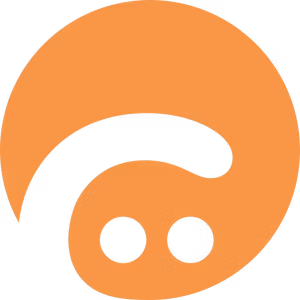
La seguente è la schermata home dell'applicazione Curipod, dove è possibile prendere visione delle caratteristiche della piattaforma, nonché registrarsi o accedere.
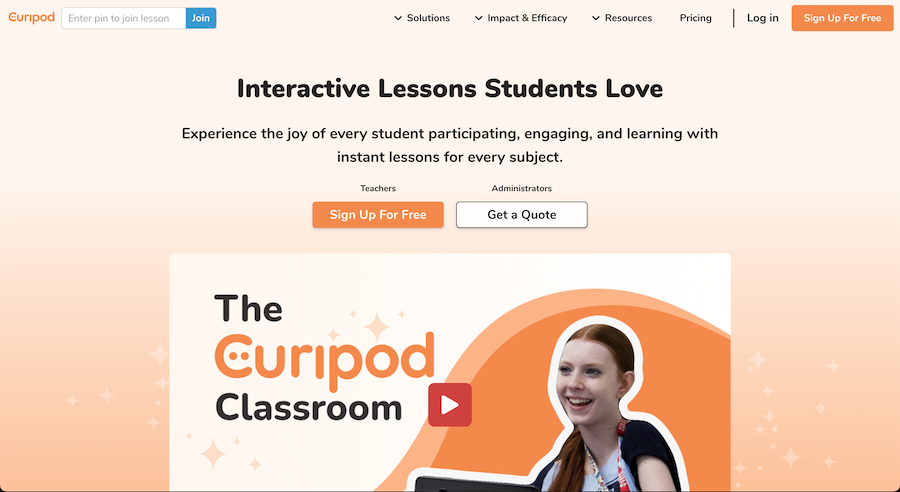
La seguente è la dashboard del proprio account che appare una volta effettuato l'accesso all'app web. Da questa schermata, per creare un nuovo progetto, è possibile cliccare su "Generate lesson AI" per avviare una lezione assistita dall'intelligenza artificiale, oppure su "New from blank" per creare una lezione da zero.
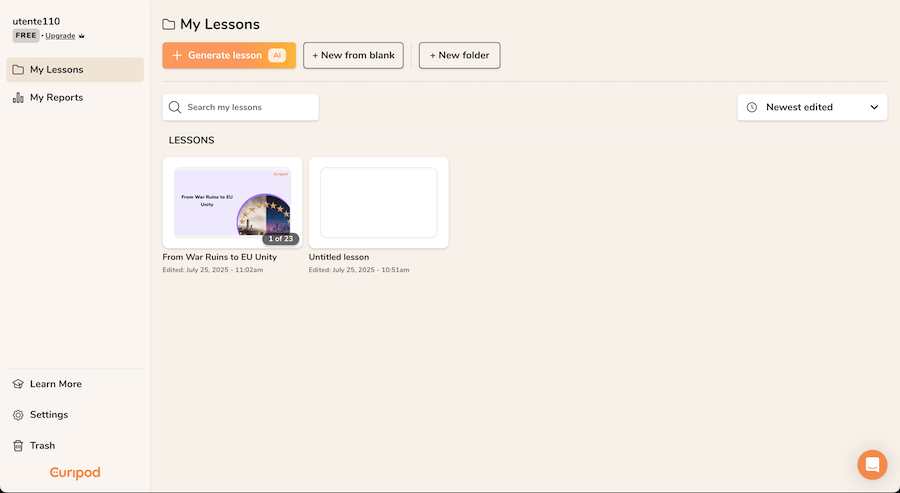
La seguente è la schermata che appare quando si sceglie di generare una lezione tramite intelligenza artificiale. Qui è richiesto di inserire un prompt oppure di caricare un file da cui generare la lezione. È anche possibile utilizzare idee e prompt suggeriti direttamente dal sito cliccando su "Show lesson ideas". Nel caso in cui si decida di caricare un file (ad esempio PPT o PDF), sarà possibile scegliere il grado di istruzione (da 1 a 12+), aggiungere dei criteri o descrizioni opzionali e selezionare la lingua. Questo processo mira a rendere interattiva la presentazione tramite l'intelligenza artificiale. Infine, basterà cliccare su "Invio" o su "Generate lesson" per creare la lezione.
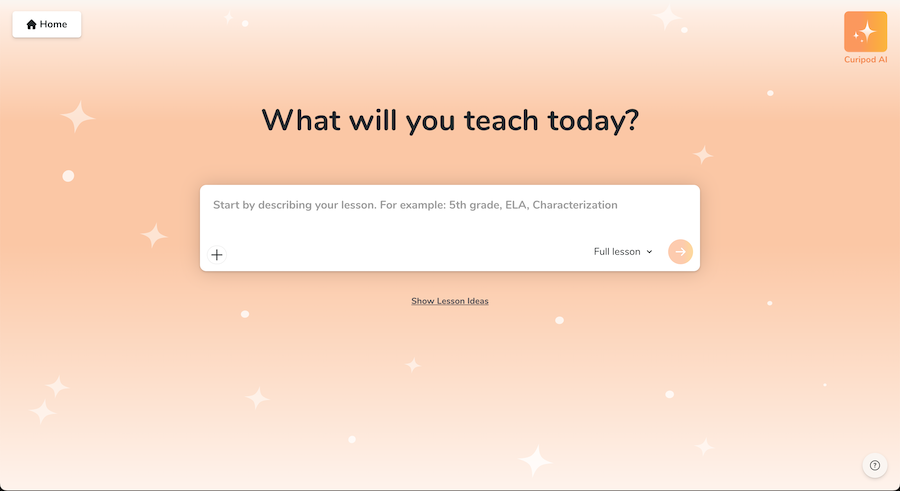
Una volta ultimata la presentazione, questa potrà essere modificata a piacimento dal docente fino al perfezionamento desiderato. Un click sul pulsante "Edit" permetterà l'accesso alla pagina dedicata.
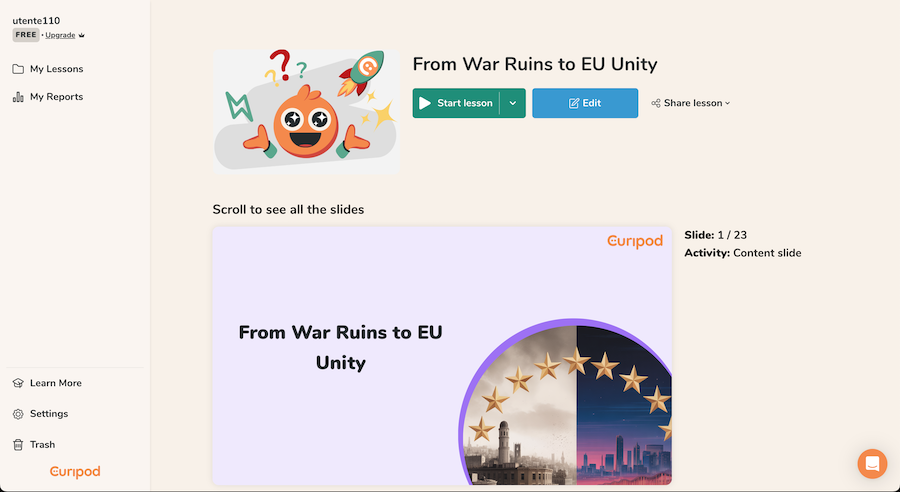
La seguente è la schermata di editing del progetto. Qui il docente ha a disposizione diversi strumenti per la modifica della presentazione come testi, media, elementi grafici, sfondi. Nella sezione di sinistra, "Manual Edit", sono presenti suggerimenti e opzioni guidate per modificare la lezione. È inoltre presente una casella di testo ("Ask Curipod AI...") per interagire con l'intelligenza artificiale e richiedere modifiche specifiche. La parte centrale della schermata mostra l'anteprima della slide corrente, mentre in basso è presente una barra con le miniature di tutte le slide della presentazione, permettendo una navigazione rapida.
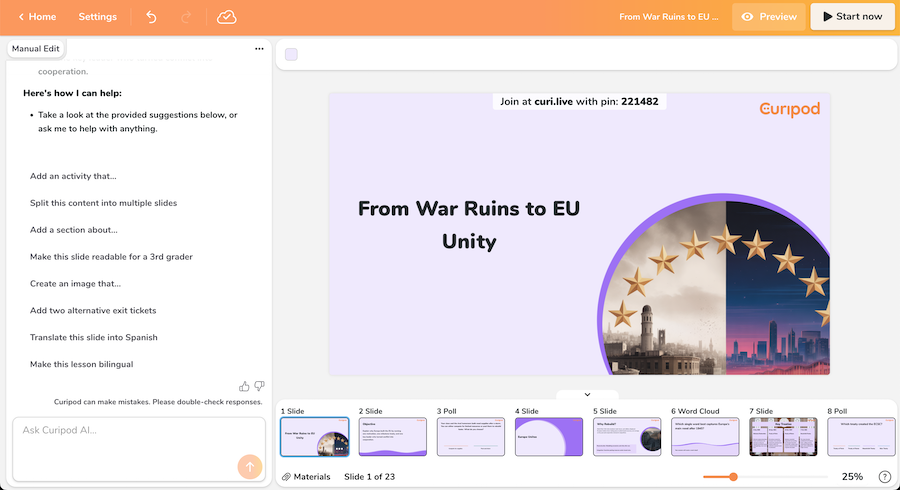
L'elemento che rende particolari e uniche le presentazioni di Curipod sono le attività interattive dedicate agli studenti. Le attività comprendono lavagne bianche su cui scrivere, la possibilità di rispondere a domande aperte, a sondaggi, fare disegni e creare wordcloud in base alle parole inserite dagli studenti.
La schermata di "Edit activity" permette allora di modificare le specifiche appena elencate, oltre a specificare la durata della sessione interattiva ("Duration") e il numero di risposte massime per studente ("Entries per participant”).
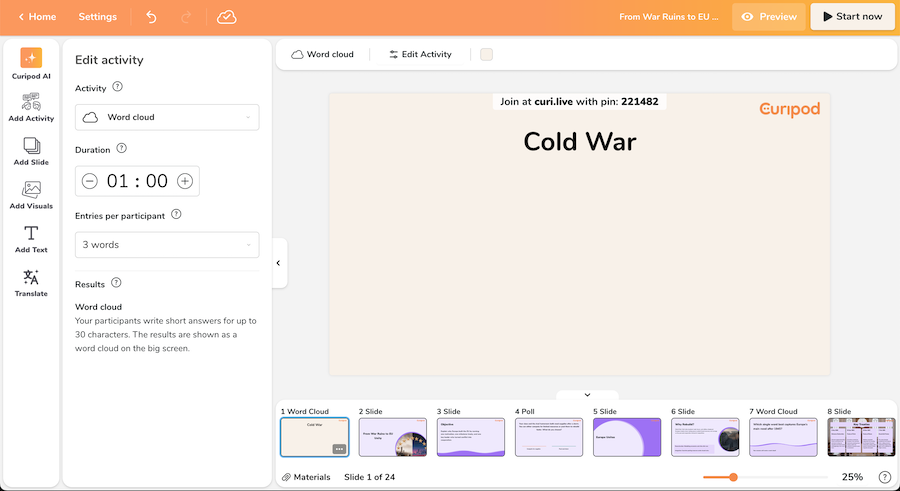
Una volta conclusa la modifica del progetto, è possibile procedere con la presentazione effettiva tramite il pulsante "Start now" (in alto a destra). Come è possibile notare nel seguente screen, la barra in basso a destra consente al docente di gestire la presentazione. Gli studenti possono utilizzare un codice QR fornito dall'app oppure il codice numerico che si trova in alto (il pin) per accedere alla presentazione tramite cellulare e partecipare alle attività proposte. Una volta che gli studenti hanno partecipato inserendo i dati richiesti, verrà mostrata l'attività corrente della presentazione, come la creazione di una wordcloud come nell'esempio.
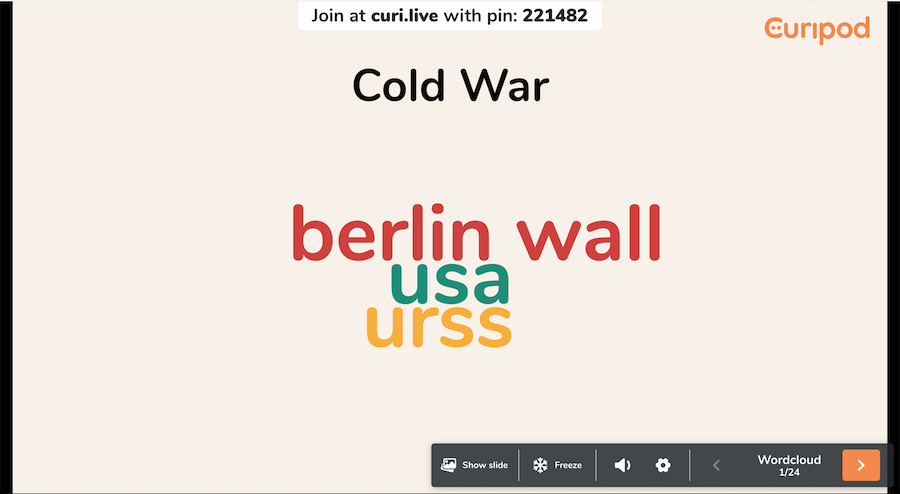
Una volta conclusa la presentazione e le rispettive attività, cliccando su "My Reports" nella pagina di dashboard, sarà possibile visionare le attività svolte, gli studenti che hanno partecipato (e non partecipato) e le rispettive risposte ai diversi quesiti.
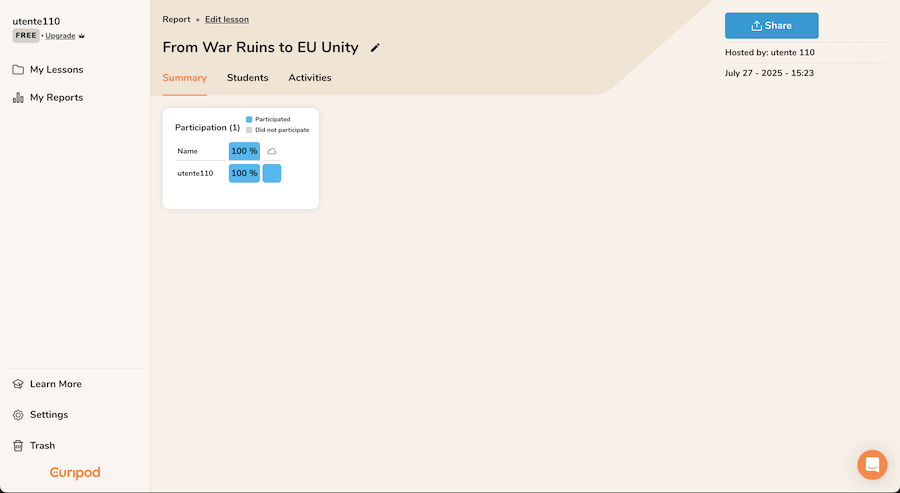
Curipod può essere utilizzata in ambito didattico per:
Copia link